Як видалити пошук захистити з комп’ютера

- 966
- 204
- Chris Schmeler
У цій інструкції докладно про те, як повністю видалити програму захисту від пошуку з комп'ютера - я розгляну, як це зробити вручну та майже в автоматичному режимі (деякі речі все одно доведеться робити руками). Зазвичай ми говоримо про захист пошуку трубопроводів, але є варіації без трубопроводу в імені. Описано може статися в Windows 8, 7, і, я думаю, і в Windows 10.
Сама програма захисту пошуку небажана і навіть шкідлива, термін "Викрадач браузера" (браузер -окупант) використовується в Інтернеті англійської мови, оскільки змінює параметри браузера, домашня сторінка, замінює результати пошуку та викликає рекламу в браузері. І видалити його не так просто. Звичайний шлях зовнішності на комп’ютері - це встановити разом з іншою, необхідною програмою, іноді навіть із надійного джерела.
Пошук кроків усунення захисту
Оновлення 2015 року: Спробуйте перейти до програмних файлів або програмних файлів (x86) як перший крок, і якщо є папка xtab або minitab, miuitab, запустіть там файл видалення.Exe - це може працювати без використання описаних нижче кроків. Якщо цей метод працював для вас, я рекомендую в кінці цієї статті переглянути відеоінструкції, де є корисні рекомендації щодо того, що слід зробити після видалення пошуку.
Перш за все, про те, як видалити захист пошуку в автоматичному режимі, але слід мати на увазі, що цей метод не завжди допомагає повністю позбутися цієї програми. Тому, якщо вказаних тут кроків недостатньо, це слід продовжувати вручну. Я розгляну необхідні дії на прикладі захисту пошуку конструкції, але необхідні кроки будуть однаковими для інших варіацій програми.

Як не дивно, краще почати з запуску пошуку захисту (ви можете використовувати значок у полі сповіщень) та перехід до його налаштувань - встановіть там необхідну там домашню сторінку Нова точка вкладки Вкажіть за замовчуванням браузера, прийміть "Поліпшення мого пошуку. Досвід" (вдосконалюйте пошук), також встановіть пошук за замовчуванням. І збережіть налаштування - цих дій для нас недостатньо, але корисно.

Продовжуйте просте зняття через панелі елементів "Програми та компоненти". Ще краще, якщо ви використовуєте deinstal для цього кроку, наприклад, Revo eNinStaller (безкоштовна програма).
У списку встановлених програм знайдіть пошук захистити та видалити його. Якщо майстер видалення запитає, які параметри браузера залишити, вкажіть скидання домашньої сторінки та налаштування для всіх браузерів. Крім того, якщо ви бачите різні панелі інструментів у встановлених програмах, які ви не встановили, також видаліть їх.
Наступним етапом є використання безкоштовних засобів для видалення зловмисного програмного забезпечення. Я рекомендую використовувати їх у наступному порядку:
- Malwarebytes Artimalware;
- Hitman Pro (використання без оплати можливе лише протягом 30 днів. Після запуску просто активуйте безкоштовну ліцензію), перезавантажте комп'ютер до наступної точки;
- Очищення очищення браузера AVAST, використовуючи цю утиліту, видаліть усі сумнівні розширення, доповнення та плагіни в браузерах, якими ви використовуєте.
Ви можете завантажити прибирання браузера Avast з офіційного веб -сайту http: // www.Аваст.RU/Store, інформація про дві інші програми можна знайти тут.
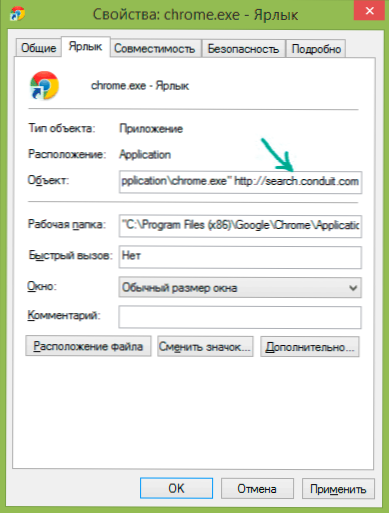
Также рекомендую либо заново создать ярлыки браузеров (для этого удалите имеющиеся, зайдите в папку браузера, например C:\Program Files (x86)\Google\Chrome\Application, для некоторых браузеров нужно искать в C:\Users\Имя_пользователя\AppData, и перетащите исполняемый файл на рабочий стол или панель задач для создания ярлыка), либо открыть свойства ярлыка правым кликом по нему (не работает в панели задач Windows 8), затем в пункте "Ярлык" - "Объект" удалить текст после пути к файлу браузера ( якщо є).
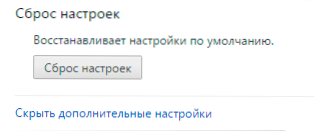
Крім того, має сенс використовувати точку для скидання налаштувань у самому браузері (знаходиться в налаштуваннях у Google Chrome, Opera, Mozilla Firefox). Перевірте, спрацювало це чи ні.
Ми видаляємо його вручну
Якщо ви негайно переїхали до цього моменту і вже шукаєте, як видалити HPUI.Exe, cltmngsvc.Exe, cltmng.Exe, Suphpuiwindow та інші компоненти захисту пошуку, я все -таки рекомендую почати з кроків, описаних у попередньому розділі керівництва, а потім нарешті очистити комп'ютер за допомогою поданої тут інформації.
Етапи видалення вручну:
- Видаліть програму захисту пошуку через панель управління або за допомогою Deinstal (описано вище). Також видаліть інші програми, які ви не встановили (за умови, що ви знаєте, що можете видалити, а що ні) - ті, на панелі інструментів імені, наприклад.
- Використовуючи диспетчер завдань, завершіть усі сумнівні процеси, такі як Suphpuiwindow, Hpui.Exe, а також складається з випадкового набору символів.
- Ретельно вивчіть перелік програм з автоматичного завантаження та шляхи до них. Вийміть сумнівно з автоматичного завантаження та папки. Часто вони носять імена файлів із випадкових наборів символів. Якщо ви познайомилися з елементом контейнера фону в навантаженні на шині, також видаліть його.
- Перевірте планувальник завдань на наявність небажаного. Точка пошуку захисту в бібліотеці завдань також часто називають фоновим контуром.
- Клауси 3 і 4 зручно виконуються за допомогою CCLeaner - він передбачає зручні моменти для роботи з програмами в автоматичному завантаженні.
- Подивіться на панель управління - Адміністрація - послуги. Якщо є послуги, пов’язані з пошуком захисту, зупиніться та вимкніть їх.
- Перевірте папки на комп’ютері - Увімкніть показ прихованих файлів та папки, зверніть увагу на наступні папки та файли в них: Conduit, SearchProtect. Mozilla Firefox. Подивіться на папку C: \ Користувачі \ Ім'я _Palizer \ AppData \ local \ temp і шукайте файли з випадковим іменем та захистом пошуку значків, видаліть їх. Крім того, якщо ви бачите назви CT1066435 - це теж це теж.
- Перейдіть на панель керування - властивості браузера (спостерігач) - налаштування мережі - мережева настройка. Переконайтесь, що відсутність проксі -сервера в параметрах.
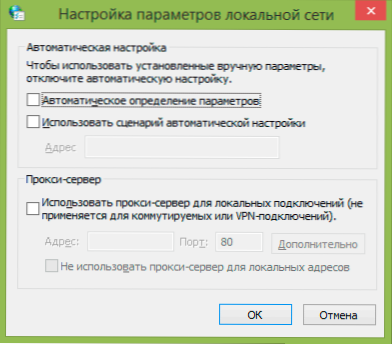
- Перевірте і, якщо потрібно, очистіть файл хостів.
- Запропонуйте ярлики для браузера.
- У браузері вимкніть та видаліть усі сумнівні розширення, доповнення, плагіни.
Відеоінструкція
У той же час я записав начальника відео, що показує процес видалення захисту пошуку з комп'ютера. Можливо, ця інформація також буде корисною.
Якщо ви не зовсім зрозумілі для жодного з цих пунктів, наприклад, як очистити файл хостів, то всі інструкції для кожного з них знаходяться на моєму сайті (і не тільки на моєму) і легко через пошук. Якщо щось ще залишається зрозумілим, напишіть коментар, і я спробую допомогти вам. Ще одна стаття, яка може допомогти у видаленні захисту пошуку, -це як видалити спливаючі вікна з рекламою в браузері.

